微博视频下载工具推荐!轻松下载任意视频【效率工具指南】
本文首发于我的微信公众号「效率工具指南」,欢迎移步关注
文/彭宏豪
Hello 各位好,这里是效率工具指南。
我是小豪。
今年很快就结束了,不知道大家有没有一种体会呢?就是今年的演唱会或者音乐演出特别多,大家都憋太久了,需要「报复式」看音乐演出。
去现场看了的,可能会拍照、拍视频,回来反复播放,或是看其他网友发布的视频,不够的话,还可以蹲歌手工作室出的 Vlog 视频:
再往前一步,如果想把工作室发布的高清视频保存或下载下来,以后时不时拿出来回放,该怎么办呢?想知道方法的那就接着往下👇👇看!!
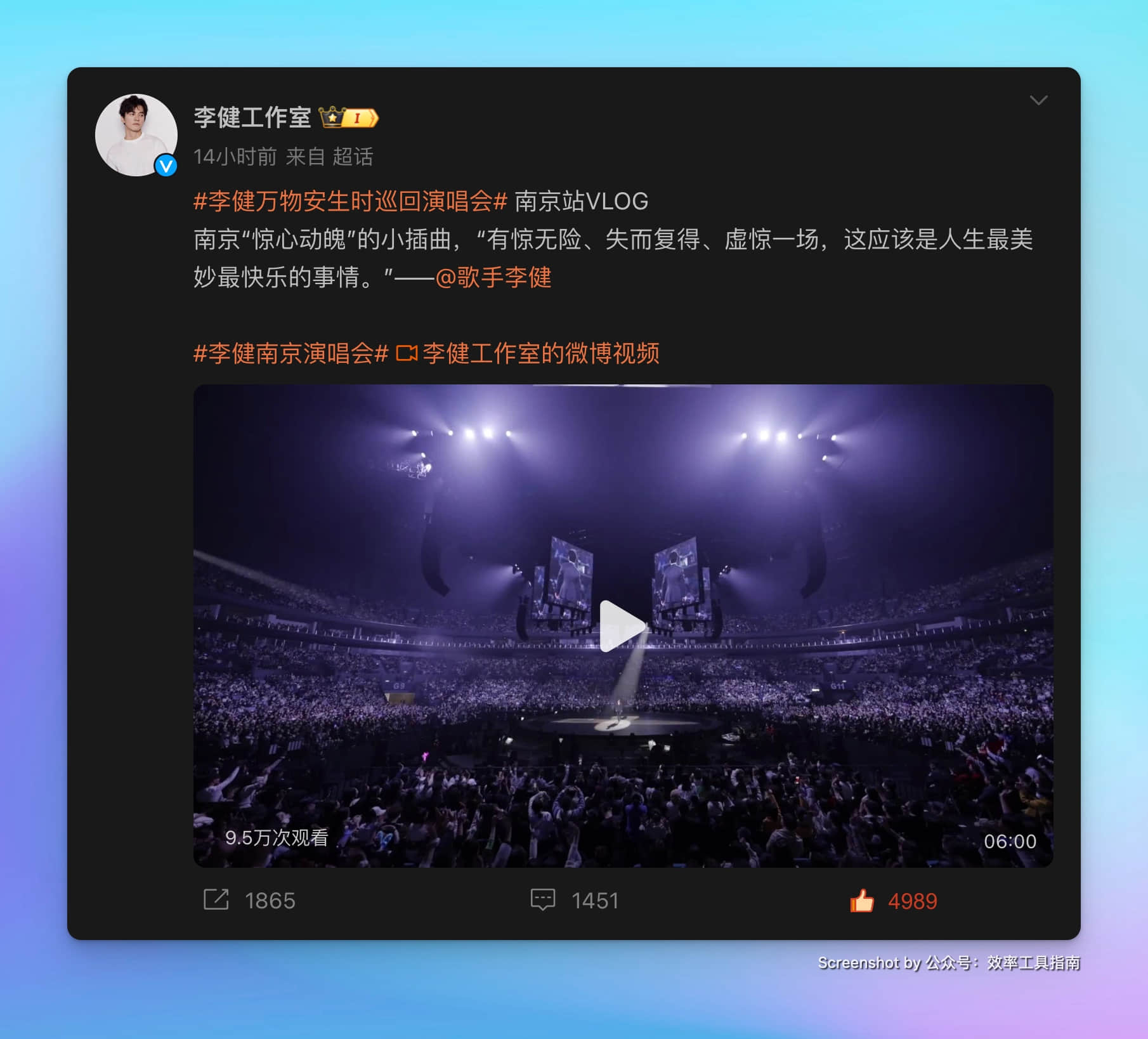
快捷指令「微博视频下载」
第一个方法是使用 iPhone 或者苹果设备上独有的 App——快捷指令,来下载微博视频。
如果你不了解快捷指令这个 App,可以查看我发布过的一篇旧文:手机自带的多功能百宝箱,没人用真的太可惜了
iPhone 用户可扫描下方的码,添加快捷指令「微博视频下载」。

上图二维码对应的快捷指令链接:
https://www.icloud.com/shortcuts/9f2bfc9b4cda4878bda7d0cb3ecdf797
添加快捷指令后,打开微博,来到任意一条包含有视频的微博正文页面,点击右上角的「…」,在下方弹出的面板,点击「复制链接」。
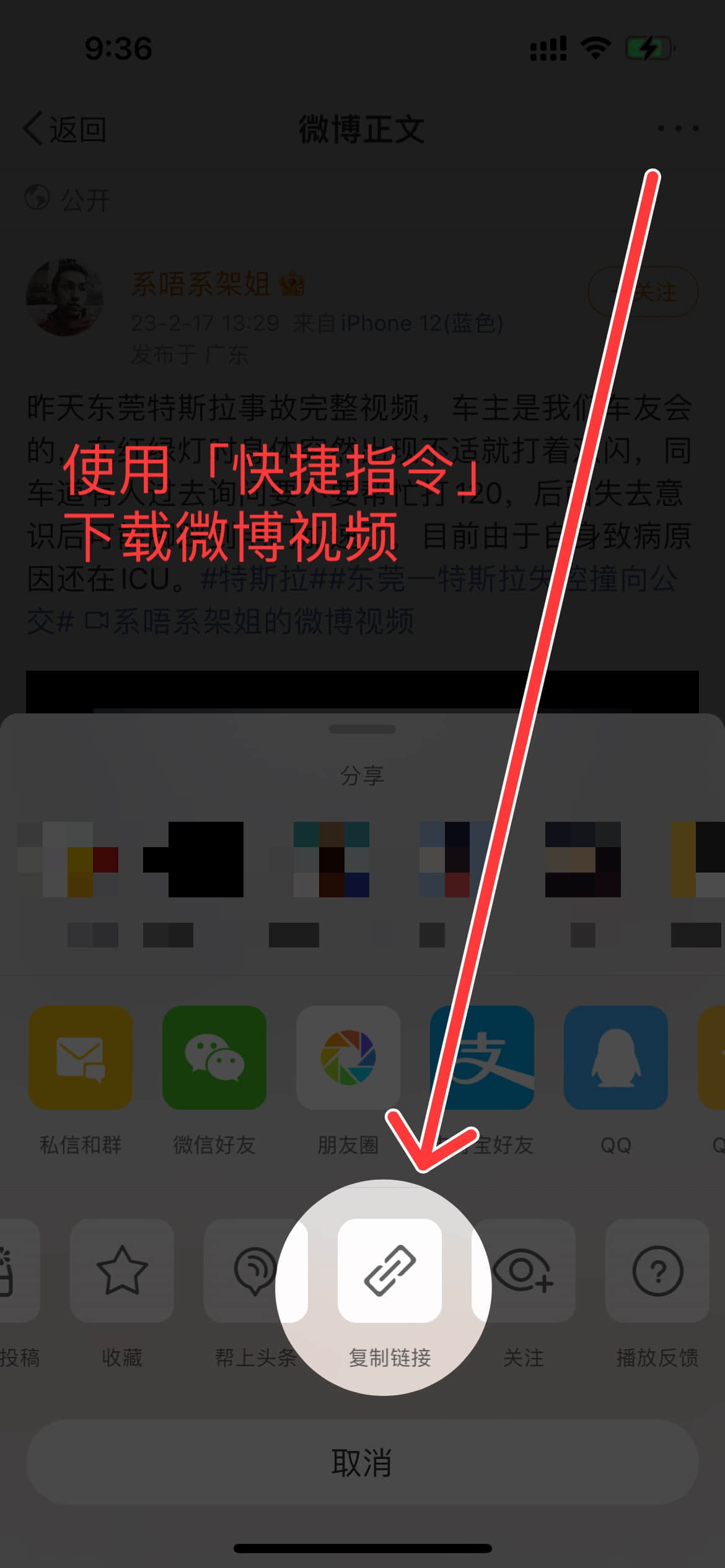
复制微博动态链接后,打开快捷指令 App,点击运行我们刚添加的「微博视频下载」快捷指令,运行时会弹出下图所示的选项,可选择视频的清晰度,稍等一小会,它就会将下载的视频自动保存到手机相册。
回到 iPhone 相册,就能在本地观看下载的高清视频啦~
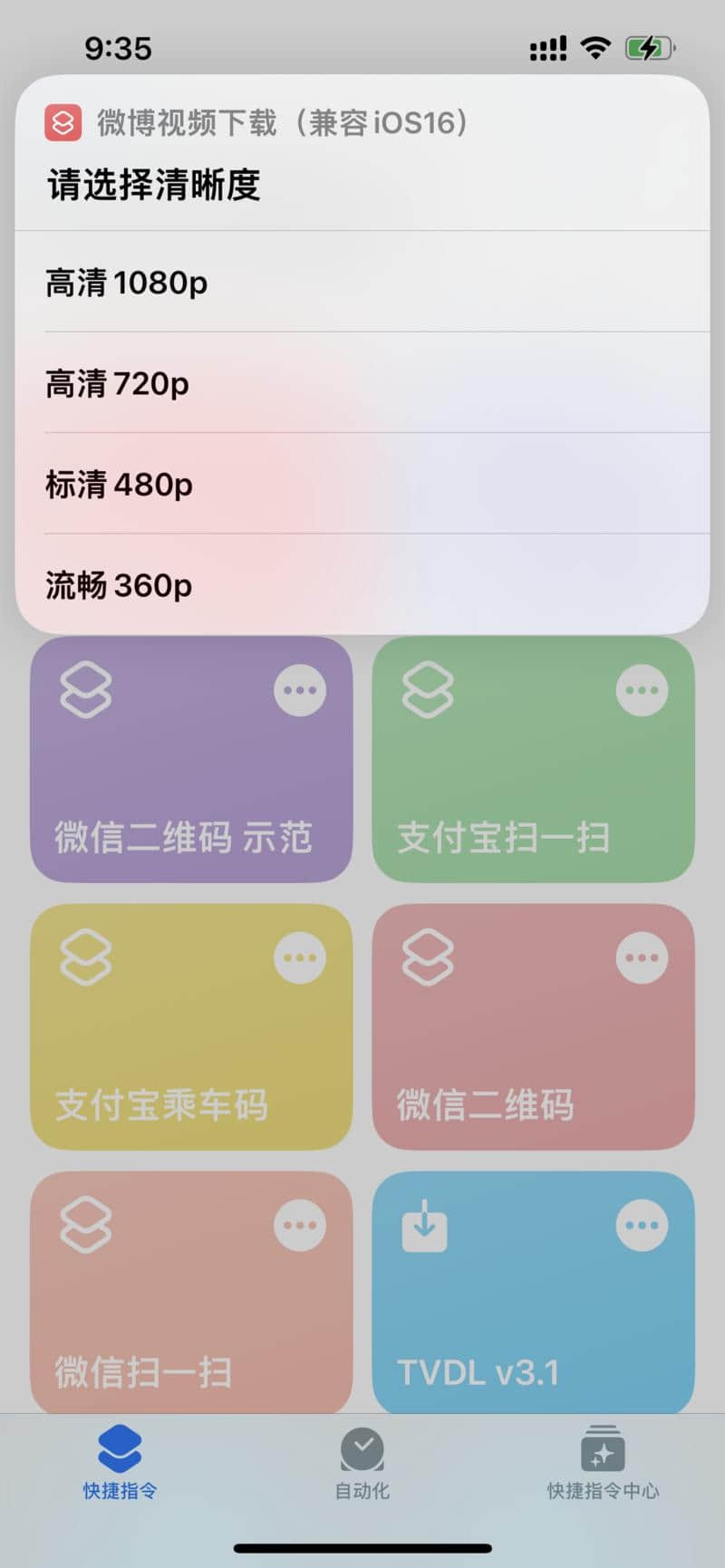
ParseVideo
ParseVideo,一个旨在为用户提供视频地址的在线解析服务,用于用户备份及收藏个人喜爱的视频等。
⚠️ 点击下方👇👇卡片,在公众号「效率工具指南」后台发送 wb ,获取 ParseVideo 网址。
怎么样使用 Parsevideo 来下载微博视频呢?
这里以微博网页版为例
第一步:点击微博动态末尾的[XX的微博视频],会打开一个新的页面,复制浏览器的视频链接。
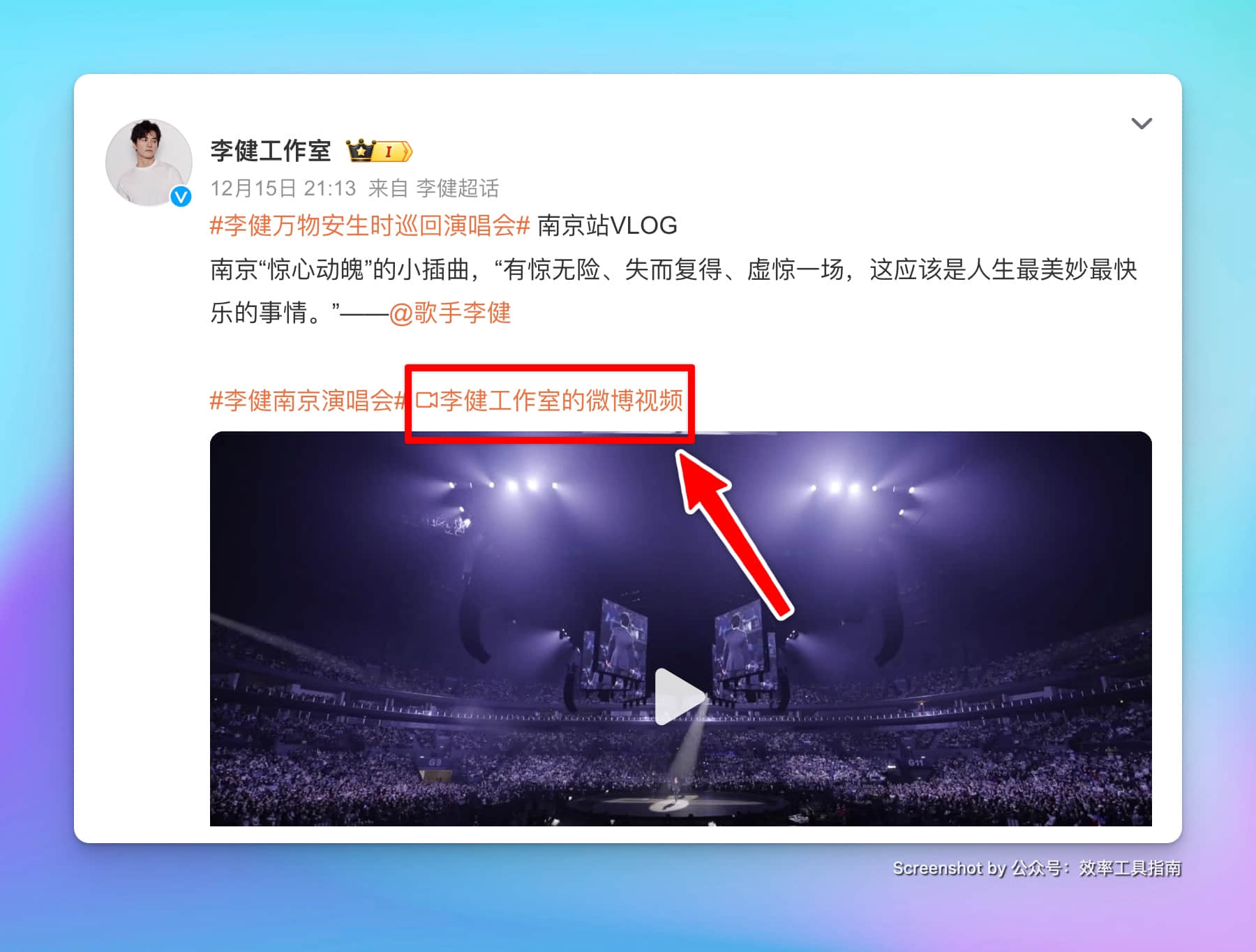
第二步:将网址粘贴到 ParseVideo 的输入框,然后点开始按钮。
第三步:等待视频解析完成,你可以看到视频文件的真实地址,如下图所示,它给出了不同清晰度的视频地址,包括 1080p、720p 等。
此时你可以根据自己的需求,复制视频地址、下载视频或在线预览视频的操作。
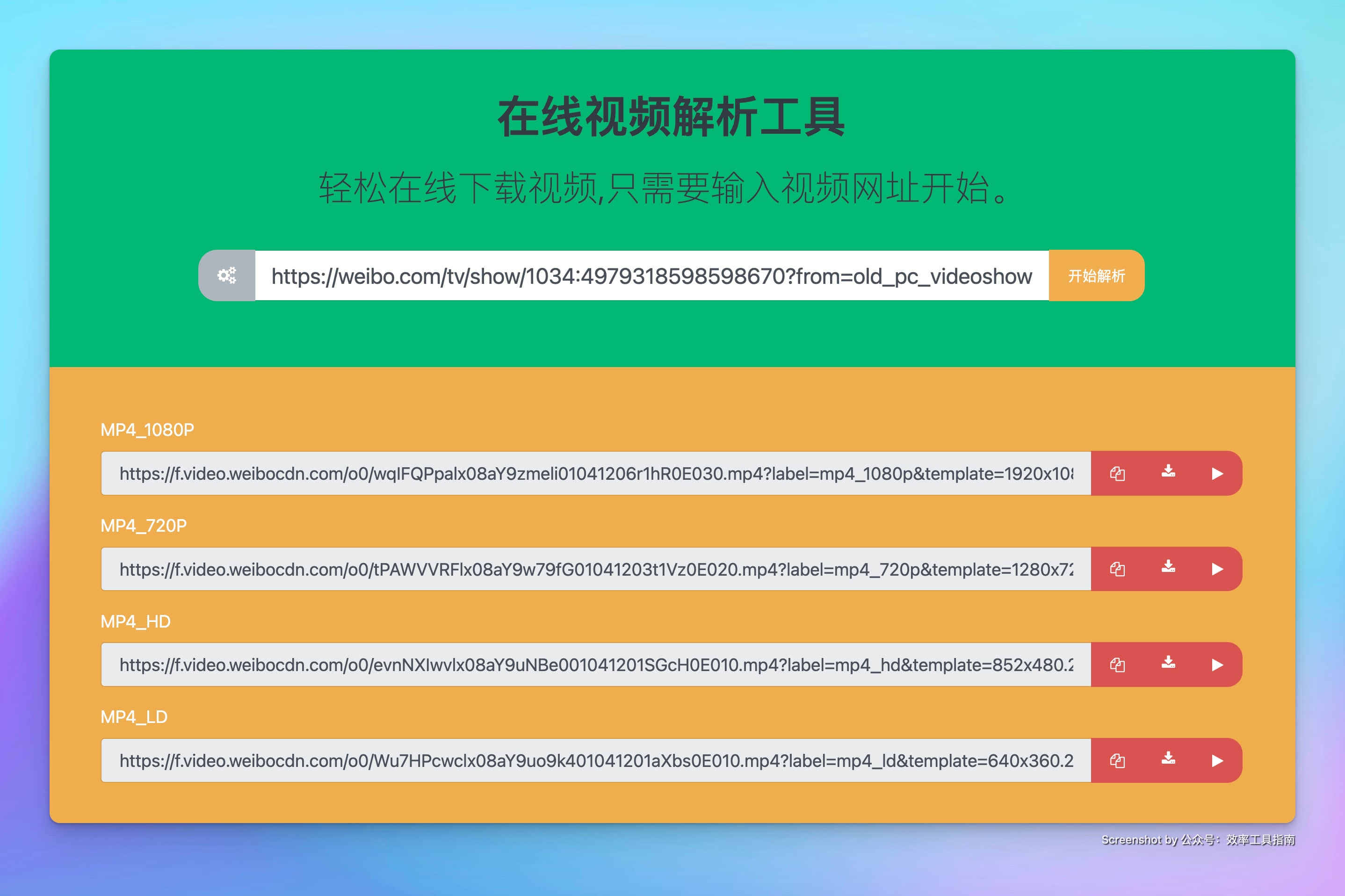
不过实测发现,ParseVideo 无法在线预览解析得到的微博视频,且点击下载按钮,也没有反应,不会自动下载视频……
我灵机一动,找了另外一个方法,瞬间解决了,也很简单——复制 ParseVideo 解析得到的真实视频链接,将链接粘贴到任意一个下载工具中,比如说迅雷、IDM 或者是 Mac 上非常好用的视频下载工具 Downie,就可以下载到我们想要的视频了,欧耶✌️
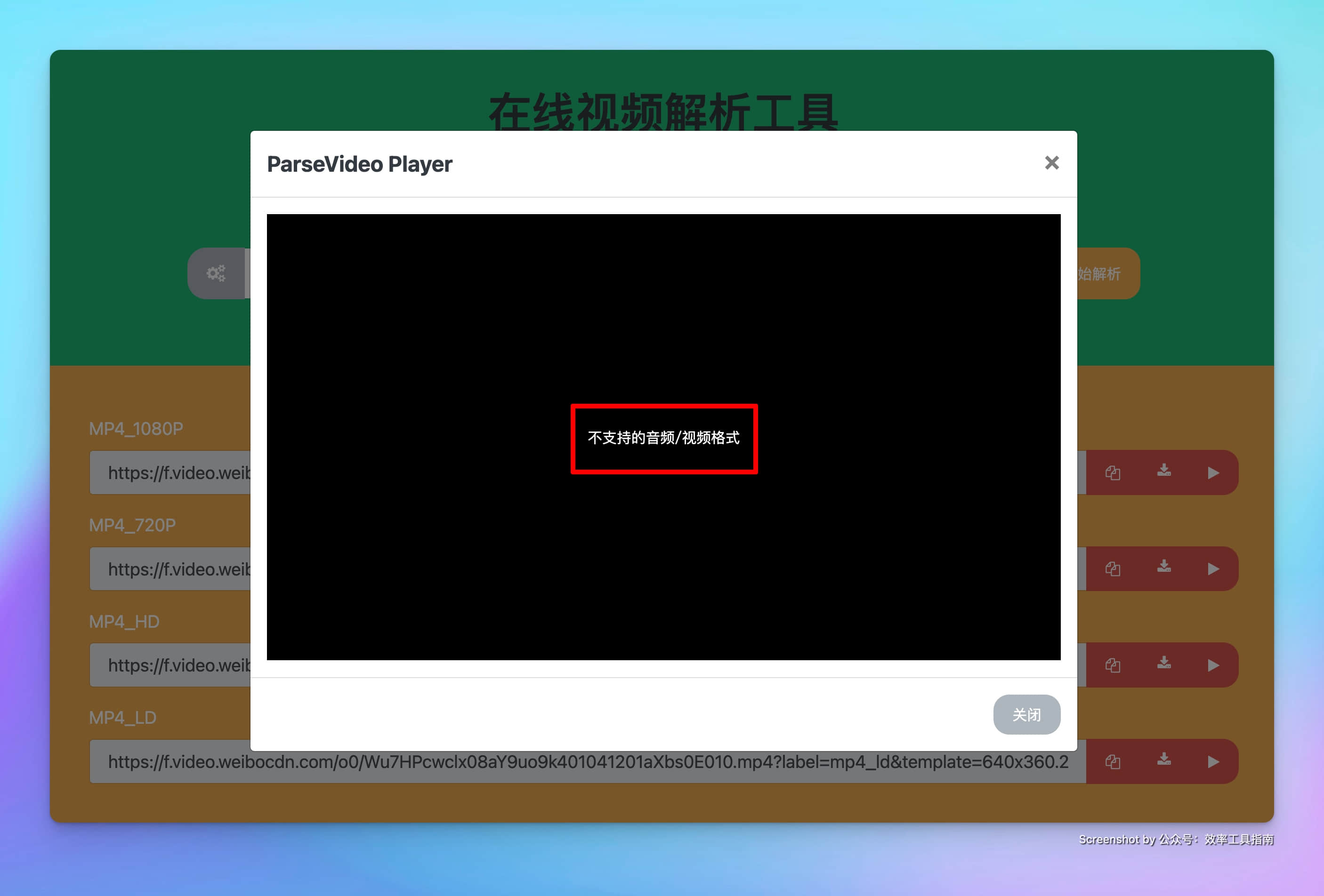
需要说明的是,同样一个微博视频,在微博网页版和微博 App 上复制得到的视频链接是不同的,有些视频解析工具只能解析来自 App 的视频,但 ParseVideo 两种链接都可以解析~
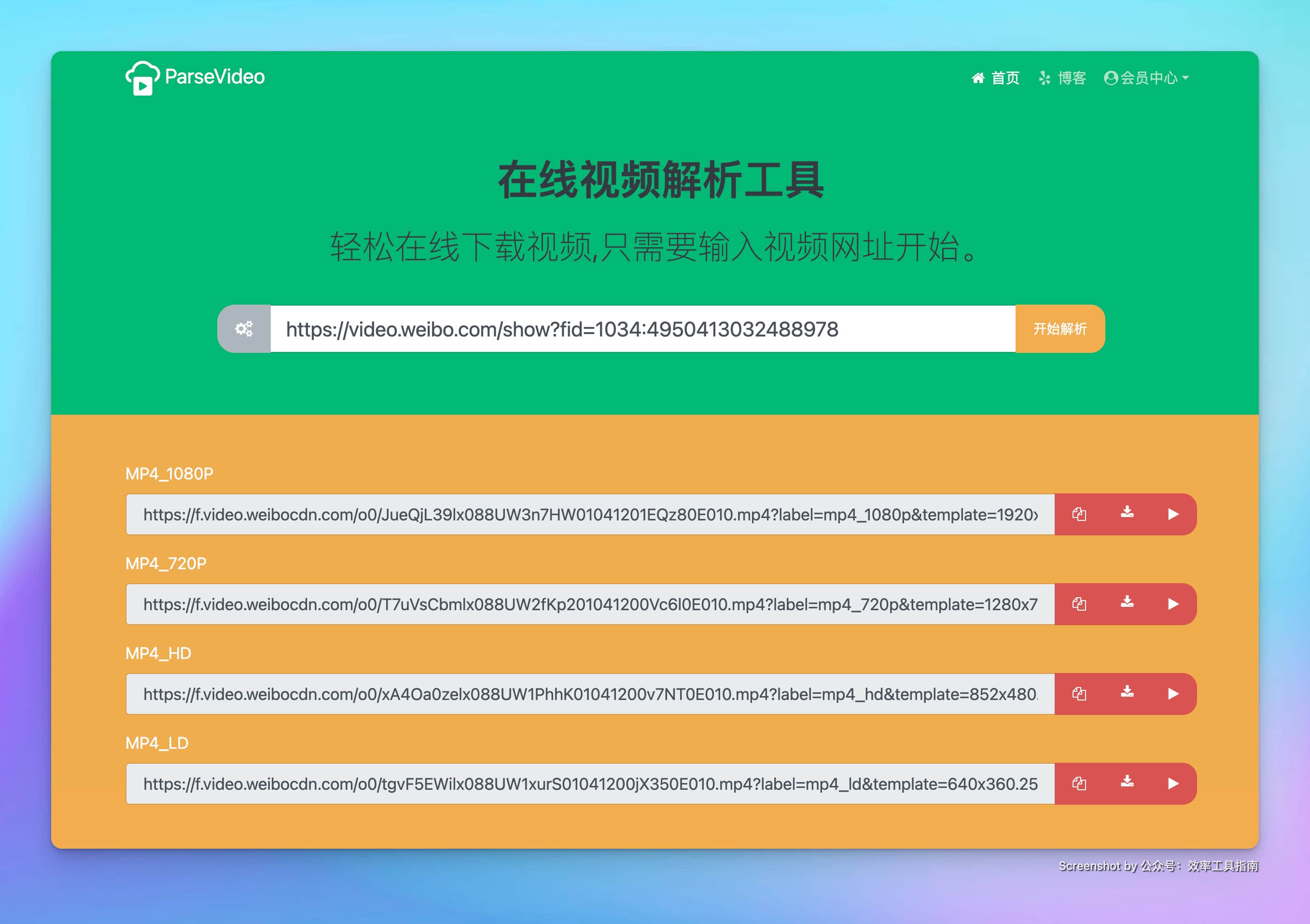
Maipo
除了上面介绍的 2 个方法,如果你用的是 Mac 电脑,还可以使用一个名为 Maipo 的软件来下载视频。
Maipo,是一位微博工程师开发的第三方微博客户端,软件免费,可从 Mac App Store 下载。
它下载微博的视频也方便简单,将视频拖拽到电脑本地的文件夹,就能直接下载视频。
我试着下载了一个视频,得到的视频分辨率为 720p,即视频播放时默认的清晰度「高清」,这个不同于微博官方的 App 或者网页版,无法更改视频的清晰度,因此无法下载到更高分辨率的视频。
如果你对视频清晰度有更高的要求,建议选择本文介绍的其他工具。
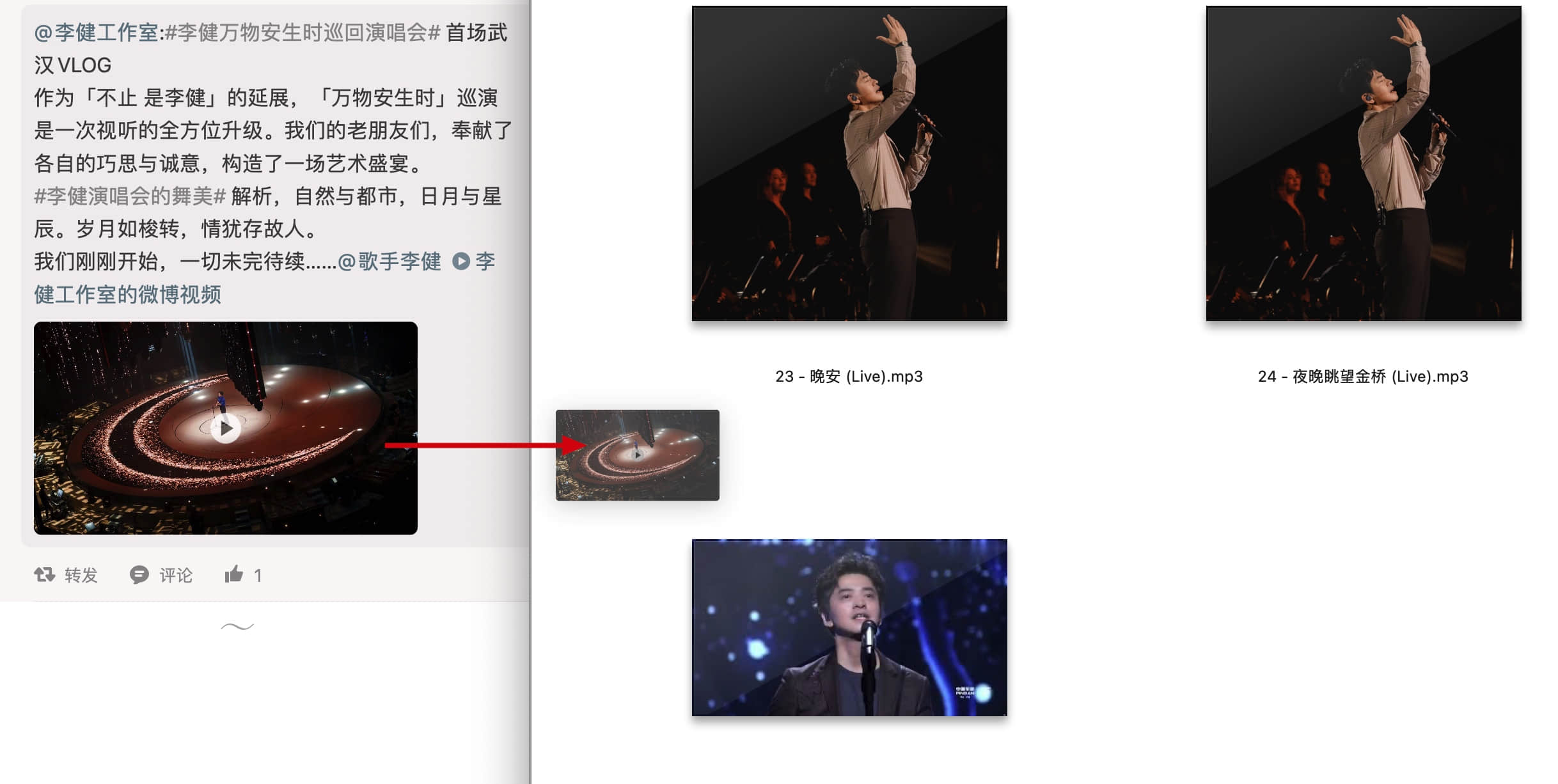
扫码加入我在知识星球上创建的社群「效率工具指南」
如果你觉得本文帮到了你,想支持我做得更好,欢迎戳下方图片,加入我的知识星球。
关于社群「效率工具指南」的介绍,可以查看我在语雀文档上发布的文档:知识星球「效率工具指南」简介

欢迎关注
以上,就是本次想和你分享的内容,希望能够对你有一点帮助。

订阅我在竹白上创建的 Newsletter
如果对你有帮助的话,别忘了点击下方的链接,订阅我的 Newsletter,之后发布了新的内容,就能第一时间收到通知啦~
本博客所有文章除特别声明外,均采用 CC BY-SA 4.0 协议 ,转载请注明出处!